Ako opraviť chybový kód aplikácie EA EC 10000?
V tomto článku sme sa pokúsili vyriešiť chybu „Error Code EC:10000“, s ktorou sa používatelia EA App stretávajú v aplikácii.

Používatelia aplikácie EA App majú obmedzený prístup k aplikácii, pretože sa im v aplikácii zobrazí chyba „Niečo sa pokazilo“, po ktorej nasleduje „Vyskytol sa problém s vaším účtom“apotom „Kód chyby EC:10000“. Ak sa stretnete s takýmto problémom, môžete nájsť riešenie podľa nižšie uvedených návrhov.
Čo je chybový kód aplikácie EA EC 10000?
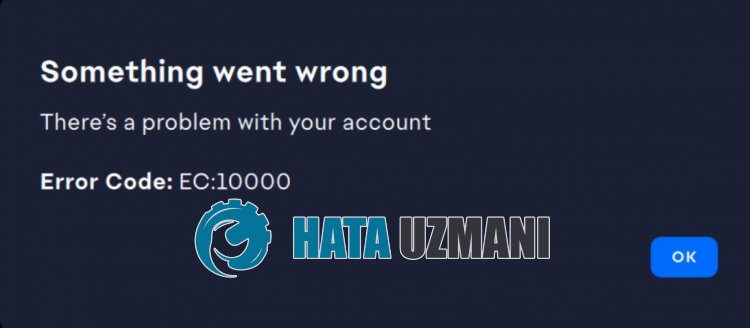
Chyba „Kód chyby: EC:10000“ aplikácie EA sa vyskytuje v dôsledku problému s internetom alebo serverom.
Problémy s vyrovnávacou pamäťou aplikácie prinášajú aj rôzne chybové kódy, ako je tento.
Samozrejme, s takýmto chybovým kódom sa môžete stretnúť nielen kvôli tomuto problému, ale aj kvôli mnohým iným problémom.
Pokúsime sa to vyriešiť tak, že vám poskytneme informácie o tom, ako opraviť chybu „Kód chyby: EC:10000“ aplikácie EA.
Ako opraviť chybový kód aplikácie EA EC 10000
Ak chcete túto chybu opraviť, riešenie problému nájdete podľa nižšie uvedených návrhov.
1-) Skontrolujte server
Údržba serverov EA alebo technické problémy spôsobia, že narazíte na rôzne chybové kódy.
Preto môžete skontrolovať servery EAazistiť, čo spôsobuje problém.
Informácie môžete získať z platformy Downdetector alebo Twitter kliknutím na odkaz nižšie.
Ak sa vyskytne nejaký problém alebo práca na údržbe serverov, budete musieť počkať, kým to vývojári opravia.
2-) Prihláste sa znova do účtu
Neschopnosť aplikácie správne prečítať účet EA spôsobí, že narazíte na rôzne chyby pripojenia, ako je táto.
Problém preto môžete odstrániť opätovným prečítaním účtu EA aplikáciou.
Spustite aplikáciu EAaprejdite do ponuky profilu v pravom hornom rohuaodhláste sa zo svojho účtu kliknutím na tlačidlo „Odhlásiť sa“.
Po tomto procese sa znova pripojte k svojmu účtuaskontrolujte, či problém pretrváva.
3-) Vymažte vyrovnávaciu pamäť aplikácie EA
Technické problémy vo vyrovnávacej pamäti aplikácie EA spôsobia, že sa zobrazí chyba „Kód chyby EC:10000“.
Preto možno budeme musieť vymazať vyrovnávaciu pamäť aplikácie EAanechať ju prekonfigurovať.
Postupom nižšie uvedeného postupu môžete vymazať vyrovnávaciu pamäť aplikácie EA.
- V prvom rade, ak je EA App otvorená, zatvorte ju pomocou správcu úloh.
- Na úvodnej obrazovke vyhľadávania zadajte „Spustiť“aotvorte ju.
- Na obrazovke, ktorá sa otvorí, napíšte „%loacalappdata%“astlačte kláves enter.
- V novom okne, ktoré sa otvorí, vyhľadajteaodstráňte priečinky „EADesktop“, „EALaunchHelper“a„Electronic Arts“.
Odstránením týchto priečinkov sa odhlásite z účtu pripojeného prostredníctvom aplikácie EA.
Spustite aplikáciu EAaznova sa prihláste do svojho účtuaskontrolujte, či problém pretrváva.
4-) Spustiť ako správca
Spustenie inštalačného programu aplikácie ako správcu môže pomôcť zabrániť rôznym možným chybovým kódom.
Na tento účel kliknite pravým tlačidlom myši na inštalačný program aplikácieaspustite ho ako správcaaskontrolujte, či problém pretrváva.
5-) Vypnite antivírus
Zakážte akýkoľvek antivírusový program, ktorý používate, alebo ho úplne odstráňte z počítača. Ak používate program Windows Defender, vypnite ho. Pre toto;
- Na úvodnej obrazovke vyhľadávania zadajte „ochrana pred vírusmiahrozbami“aotvorte ju.
- Potom kliknite na "Spravovať nastavenia".
- Zapnite ochranu v reálnom čase na „Vypnuté“.
Potom vypnime inú ochranu proti ransomvéru.
- Otvorte obrazovku spustenia vyhľadávania.
- Otvorte obrazovku vyhľadávania zadaním Nastavenia zabezpečenia systému Windows.
- Na obrazovke, ktorá sa otvorí, kliknite na možnosť Ochrana pred vírusmiahrozbami.
- V ponuke kliknite na možnosť Ransomware Protection.
- Na obrazovke, ktorá sa otvorí, vypnite riadený prístup k priečinkom.
Po vykonaní tejto operácie budeme musieť pridať aplikáciu EA ako výnimku.
- Na úvodnej obrazovke vyhľadávania zadajte „ochrana pred vírusmiahrozbami“aotvorte ju. V časti
- Nastavenia ochrany pred vírusmiahrozbami vyberte možnosť Spravovať nastaveniaapotom v časti Vylúčenia vyberte možnosť Pridať alebo odstrániť vylúčenia."
- Vyberte Pridať vylúčenieapotom vyberte „EA App“uloženú na disku.
Po tomto procese skúste spustiť inštalačný program EA App.
6-) Zmeňte server DNS
Problém so serverom DNS môže spôsobiť rôzne problémy s pripojením, ako je tento.
Zmenou servera DNS môžete tedauložiť predvolený server DNS spoločnosti Googleaproblém vyriešiť.
- Na úvodnej obrazovke vyhľadávania napíšte „Ovládací panel“aotvorte ho.
- Na obrazovke, ktorá sa otvorí, kliknite na možnosť „Sieťainternet“.
- Potom kliknite na „Centrum sietíazdieľania“.
- Na novej obrazovke, ktorá sa otvorí, kliknite na možnosť vedľa položky Odkazy.
- Potom kliknite na "Vlastnosti"advakrát kliknite na "Internet Protocol Version 4 (TCP\IPv4)".
- Zaregistrujte si server Google DNS, ktorý sme nechali nižšie.
- Preferovaný server DNS: 8.8.8.8
- Iný server DNS: 8.8.4.4
Po vykonaní tejto akcie kliknite na tlačidlo "OK"aprejdite na ďalší návrh.
7-) Vymazať internetovú vyrovnávaciu pamäť
Vymazaním internetovej vyrovnávacej pamäte môžete zabrániť mnohým problémom s pripojením.
Takže môžete vyčistiť internetovú vyrovnávaciu pamäť pomocou príkazového riadka.
- Na úvodnej obrazovke vyhľadávania zadajte „cmd“aspustite príkazový riadok ako správca.
- Do okna príkazového riadka, ktoré sa otvorí, vložte nasledujúce kódyastlačte kláves enter.
- ipconfig /renew
- ipconfig /flushdns
- resetovať netsh int ipv4
- resetovať netsh int ipv6
- netsh winhttp reset proxy
- resetovať netsh winsock
- ipconfig /registerdns
Po úspešnom dokončení reštartujte počítačaskontrolujte, či problém pretrváva.
![Ako opraviť chybu servera YouTube [400]?](https://www.hatauzmani.com/uploads/images/202403/image_380x226_65f1745c66570.jpg)































